土木設計やモデル化をするにあたり、異なるソフト間での連携を活用しきれていないと悩む方は多いと感じています。問題を解決できないと、設計の精度やモデル化、BIM/CIMの電子納品への対応に応じられない可能性があります。
この記事では、Civil 3DとNavisworks、InfraWorks、Revitとの連携でできることやメリット、簡単な手順について解説します。記事を読んで設計データの統合やシミュレーションをスムーズにし、全体の効率と精度を高めましょう。
Civil 3DとNavisworksの連携
Civil 3Dで作成した道路モデルや地形サーフェスなどをNavisworksで確認したり、シミュレーションで使ったりする方法を紹介します。Navisworksの基本的な機能については以下を参考にしてください。
Navisworksで施工ステップのタイムライナーを可視化

Navisworksタイムライナー機能を活用し、Civil 3Dで作成した各施工ステップモデルを時系列ごとに可視化できます。施工計画の順序と進行状況の確認が可能です。
簡単な手順は以下の通りです。詳しい解説も参考にしてください。
- Navisworksでタイムライナーを開く
- 各施工ステップモデルをタイムラインに割り当てる
- タイムラインを再生する
Navisworksのアニメーションとタイムライナーの併用
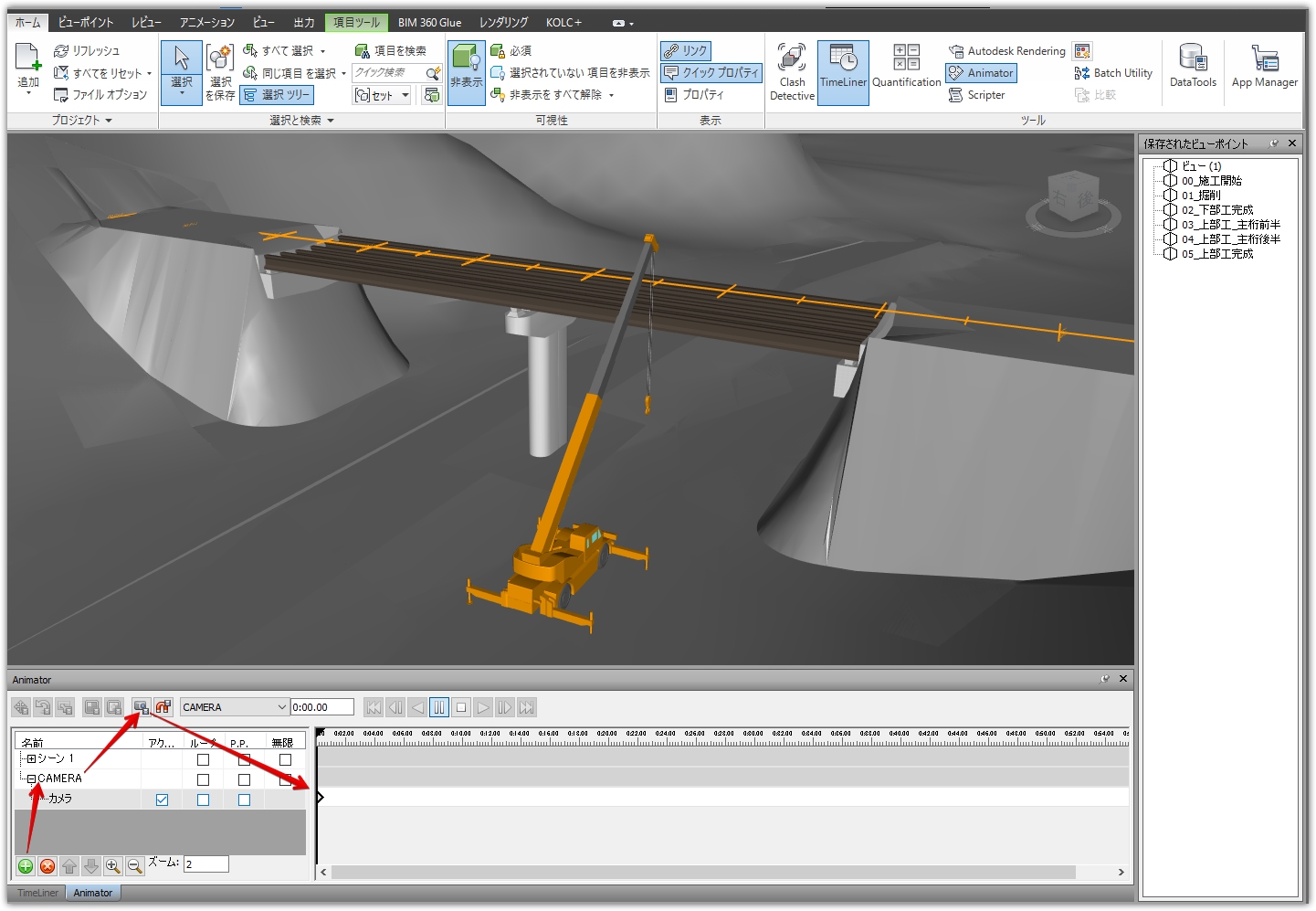
Navisworksのアニメーション機能を使うと、重機や構造物の動きをシミュレーションできます。タイムライナーと併用することで、施工ステップや進行状況の詳細をシミュレーションできます。Navisworksで視覚的な動きや施工状況を確認したい際に便利です。
断面化機能でモデルの切断面を確認
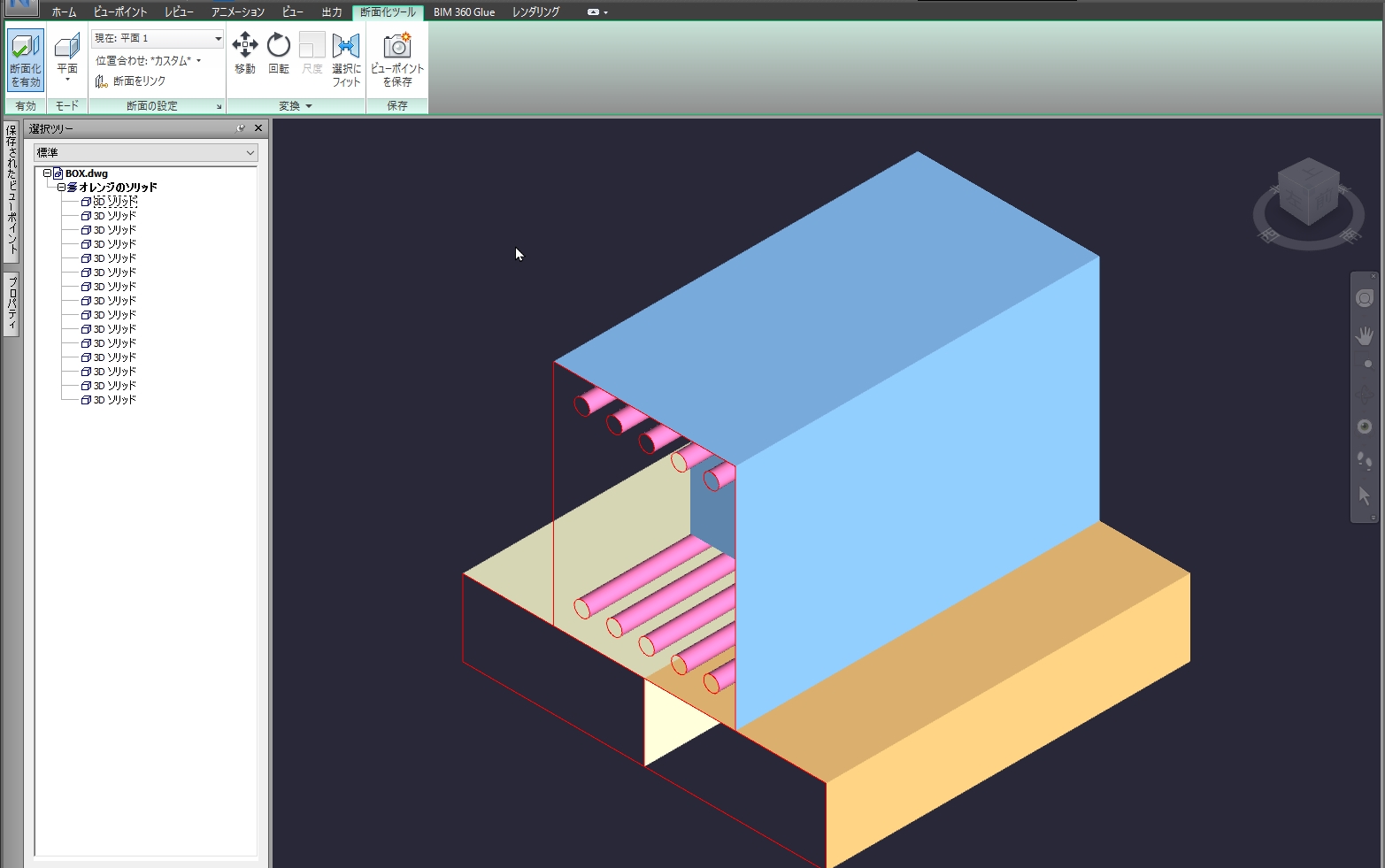
Navisworksの断面化機能を使うと、モデルの内部構造の確認が容易になります。Civil 3Dで橋台や橋脚の鉄筋モデルを作成した際や、複雑な地形・インフラモデルの確認した場合に便利です。
Navisworksで属性情報の付与・確認
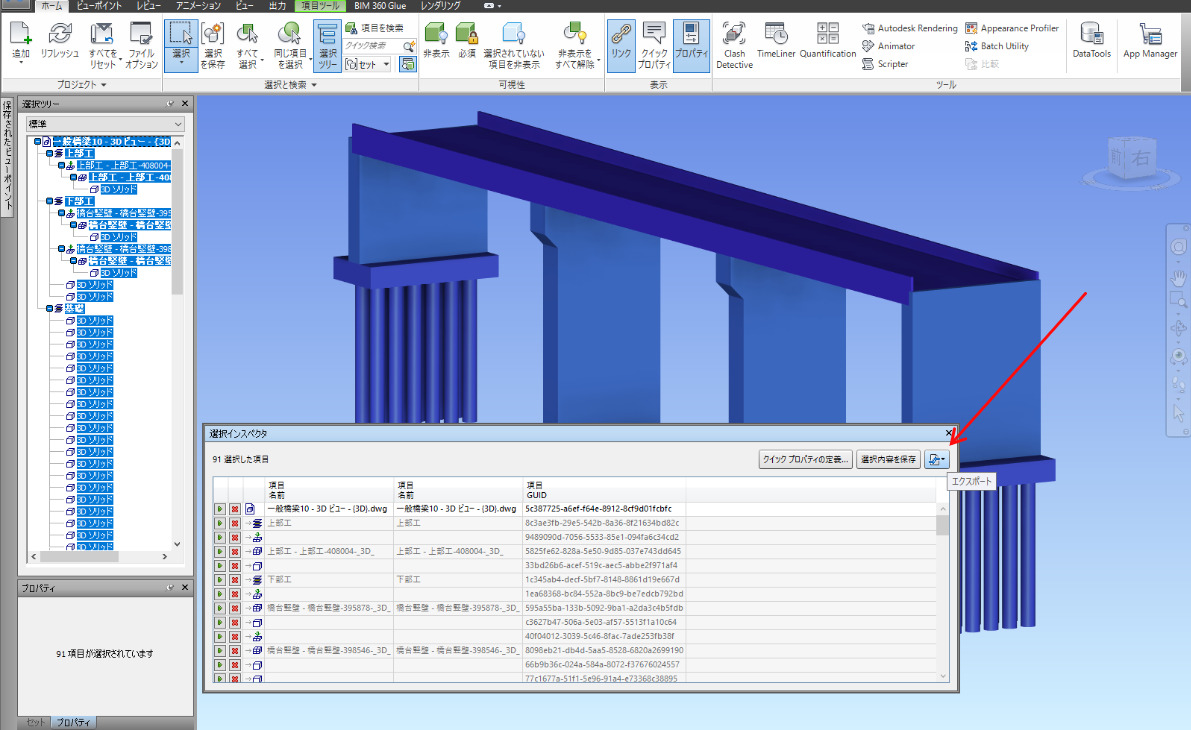
Navisworksで属性情報をモデルに付与することで、設計データの詳細情報を管理できます。直接オブジェクトに情報を追加する手順、オブジェクトの固有IDをエクスポートして属性情報を付与する方法、外部参照を利用して属性情報をリンクさせる設定などがあります。
航空写真の反映
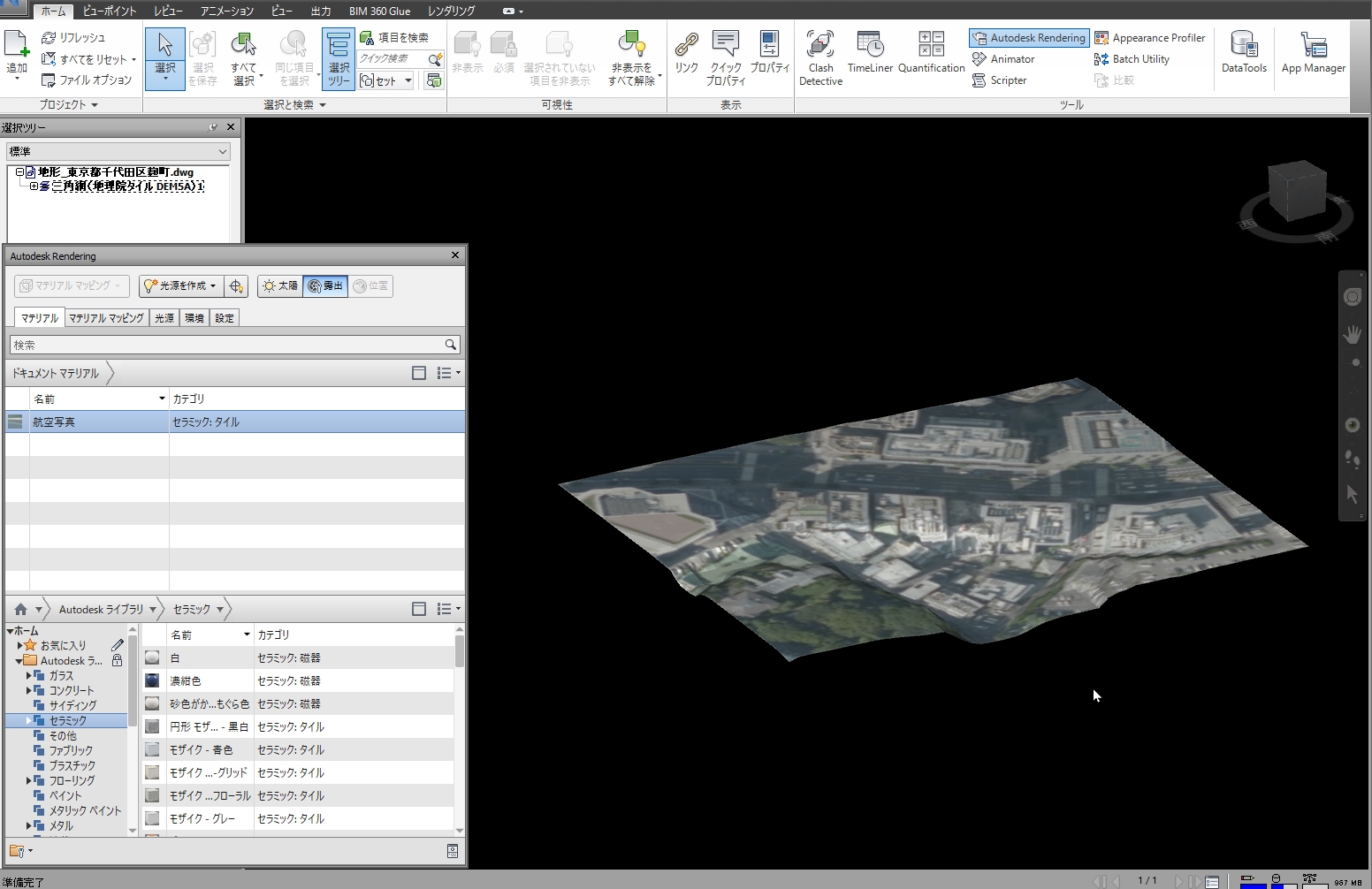
Civil 3Dでモデルに対し、航空写真やテクスチャを反映させられます。テクスチャ(マテリアル)をそのままNavisworks見ることはできませんが、Navisworksでテクスチャを設定すると、航空写真を反映した地形モデルの確認ができます。
Civil 3Dの線形データを基にNavisworksで走行シミュレーション
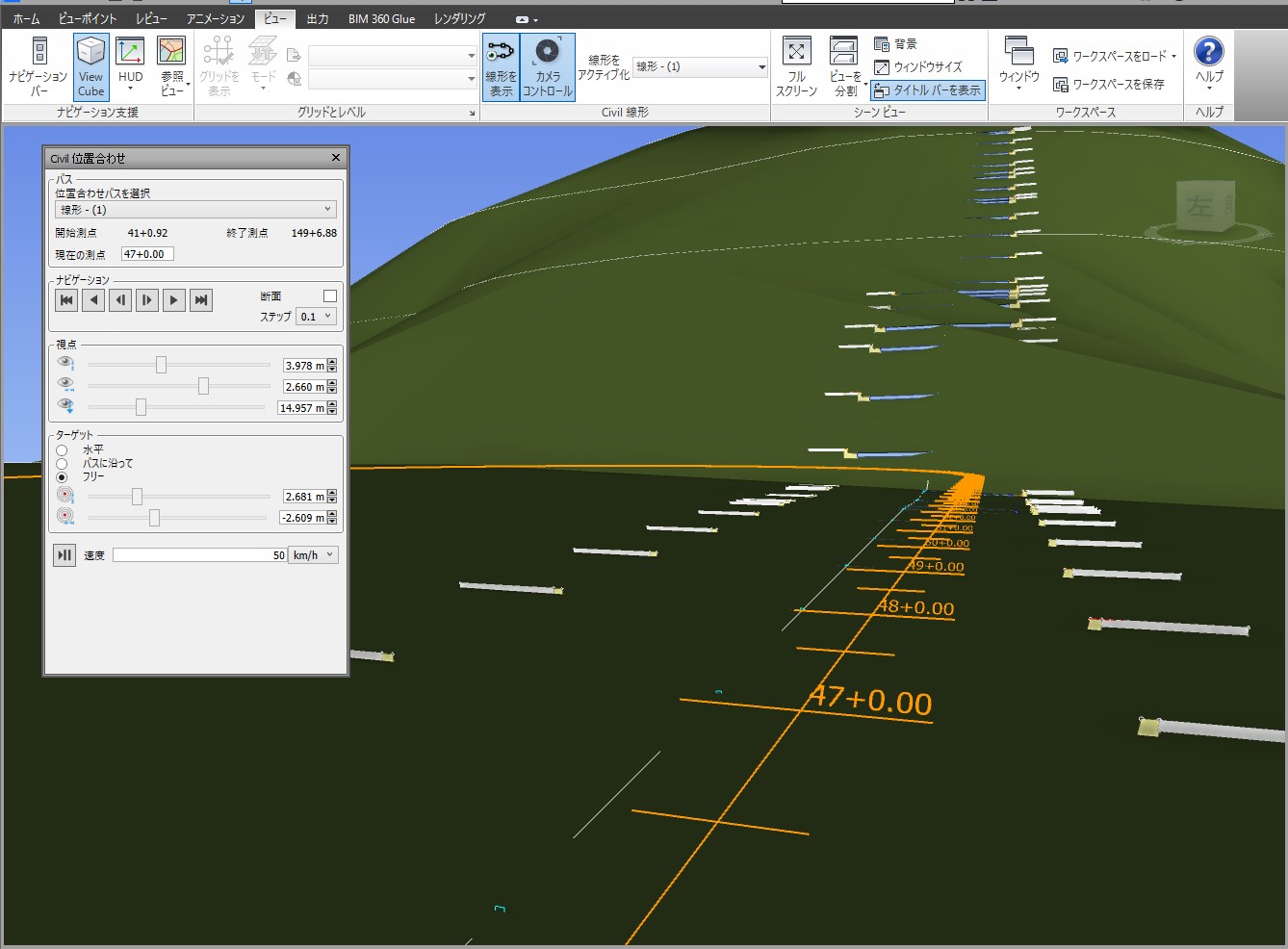
Navisworks 2024の機能から、Civil 3Dの線形データに沿ってカメラコントロールが可能になりました。車や歩行者視点で道路などのインフラモデルの見え方を確認・シミュレーションする際に使えます。
簡単な手順は以下の通りです。詳しい解説も参考にしてください。
- Civil 3Dで線形データを作成
- Navisworks 2024にデータをインポート
- カメラコントロール機能を使用してシミュレーションを実行
Civil 3DとInfraWorksの連携
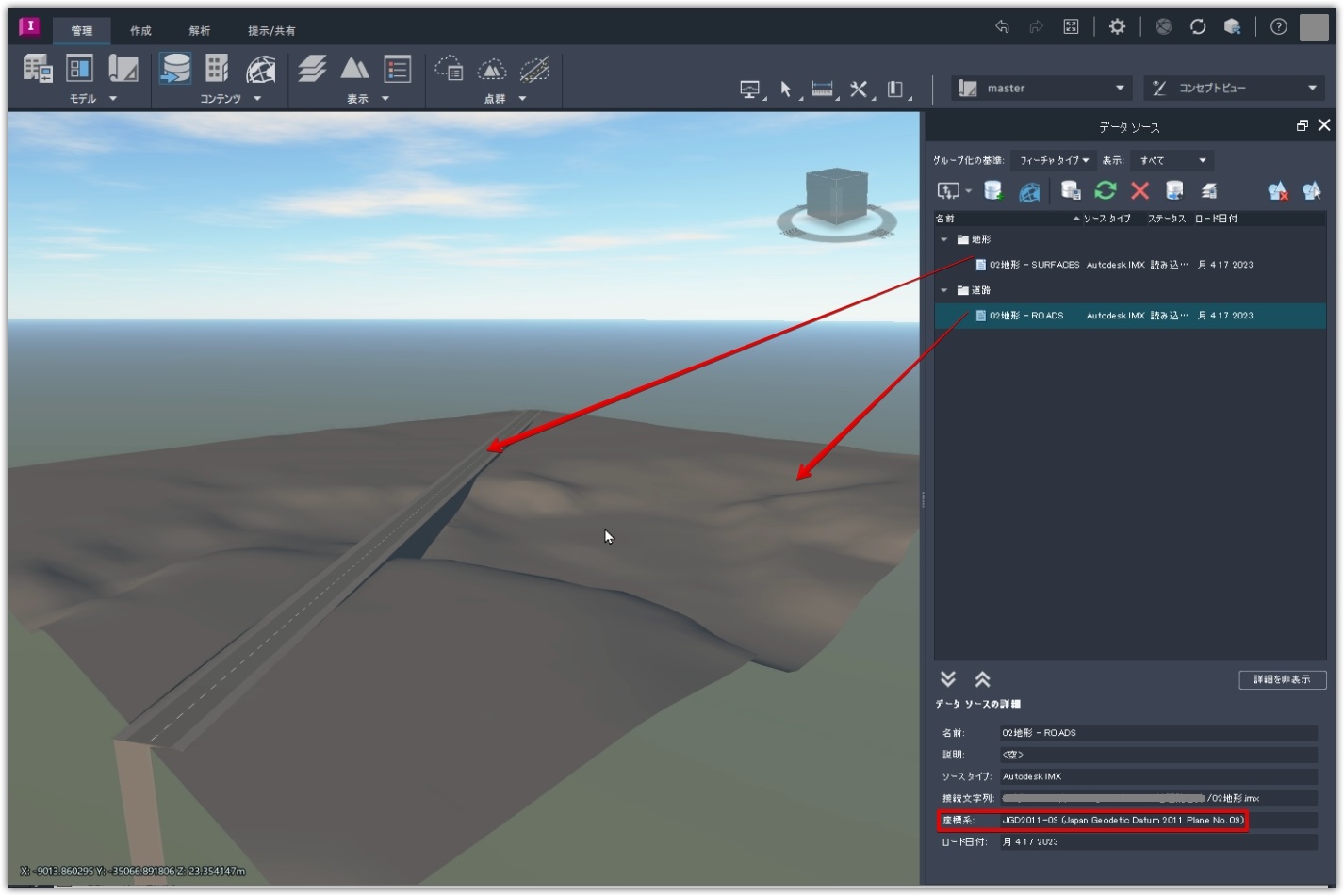
Civil 3DとInfraWorks間でデータを共有することで、インフラ設計の確認や協議時に活用できます。初期設計から詳細設計の一貫した設計にも役立ちます。
Civil 3DとInfraWorksでデータ共有する際のポイントは以下を参考にしてください。
Civil 3DとRevitの連携
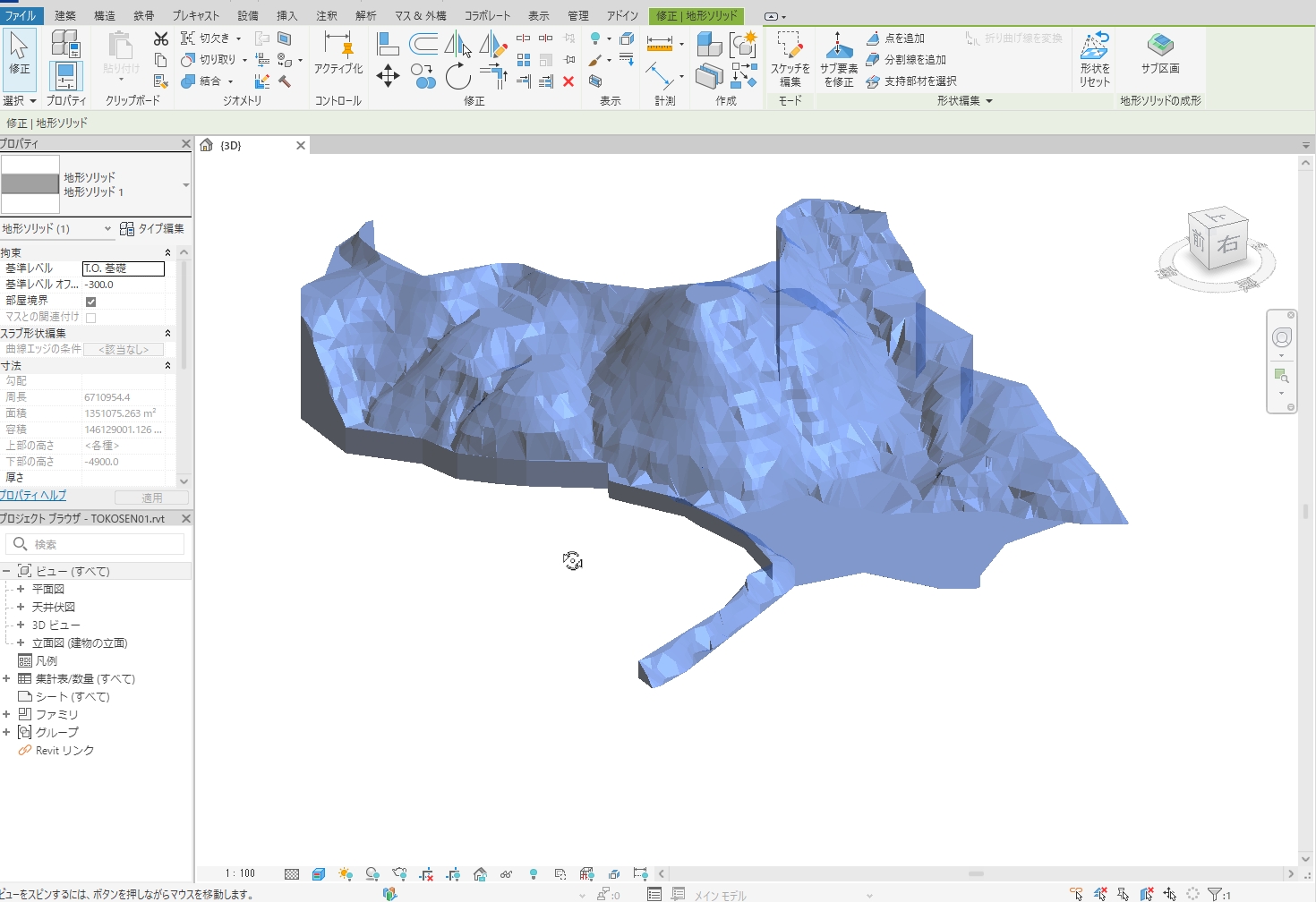
Civil 3DとRevitの連携は、建築設計と土木設計を統合し、全体の整合性と効率を向上させます。RevitとCivil 3Dの座標系を一致させることで、データの整合性をさらに高められます。Revitの基本機能は以下をご確認ください。
Revit 2024では、地形ソリッドの作成に関する新機能が追加されました。建物モデルを道路や地形に配置するなどの際に役立ちます。
まとめ
Civil 3Dは、NavisworksやInfraWorks、RevitなどのBIMツールと連携することで、土木関係のインフラ設計や建築プロジェクトとの連携も効率的に進めやすくなります。Navisworksではタイムライナーやアニメーション機能を活用し、施工ステップや重機の動きをシミュレーション可能です。
InfraWorksとの連携では、初期設計から詳細設計まで一貫した設計確認が可能になり、Revitとの連携では建築設計と土木設計の整合性を高められます。オートデスク製品を活用することで3Dモデルや設計に役立ちます。
他のソフトに関する基本なども踏まえて記事を更新していきますので、次回の更新もお楽しみに。

